Windows 10'da iaStorA.sys BSOD Hatasını Düzeltmenin 7 Yolu
Yayınlanan: 2021-12-28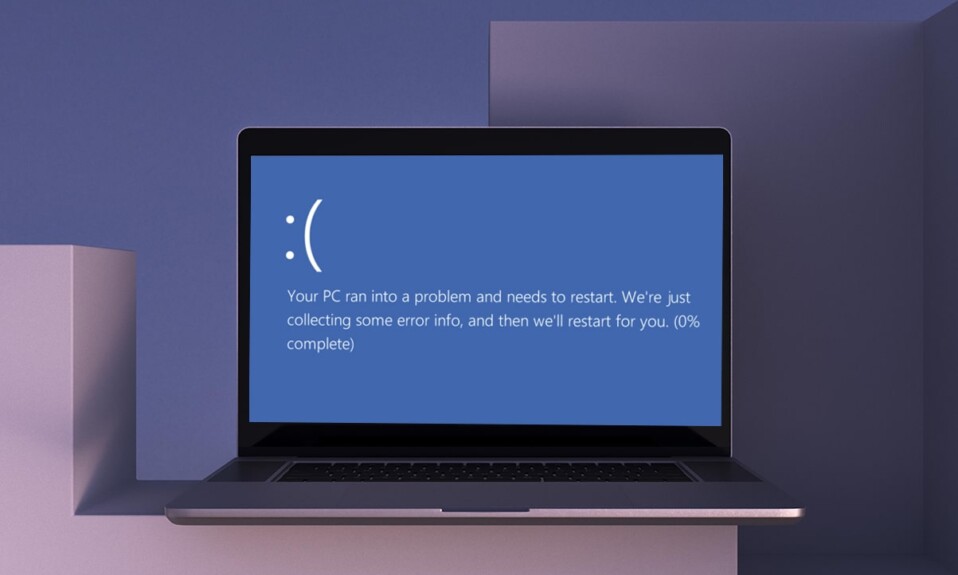
Ölümün Mavi Ekranı hataları, Windows 10 kullanıcılarını uzun süredir rahatsız ediyor. Ne yazık ki, yakın zamanda duracak gibi de görünmüyorlar. Bunlar, yazılım çökmelerinden veya donanım arızalarından kaynaklanan önemli sistem hatalarının göstergesidir. Son zamanlarda, kullanıcılar aşağıda listelenen hata mesajlarını taşıyan iki özel BSOD türüyle karşılaşıyorlar: DRIVER_IRQL_NOT_LESS_OR_EQUAL (iaStorA.sys) veya SYSTEM_SERVICE_EXCEPTION (iaStorA.sys) . Bu hataların her ikisi de, SATA Disklerle donatılmış aygıtınızın performansını ve güvenilirliğini artırmaya yardımcı olan Intel Rapid Storage Technology (IRST) ile ilgili bir sürücü dosyasına işaret eder. Size Windows 10 mavi ekran iaStorA.sys BSOD hata kodunu nasıl düzelteceğinizi öğretecek faydalı bir kılavuz getiriyoruz.
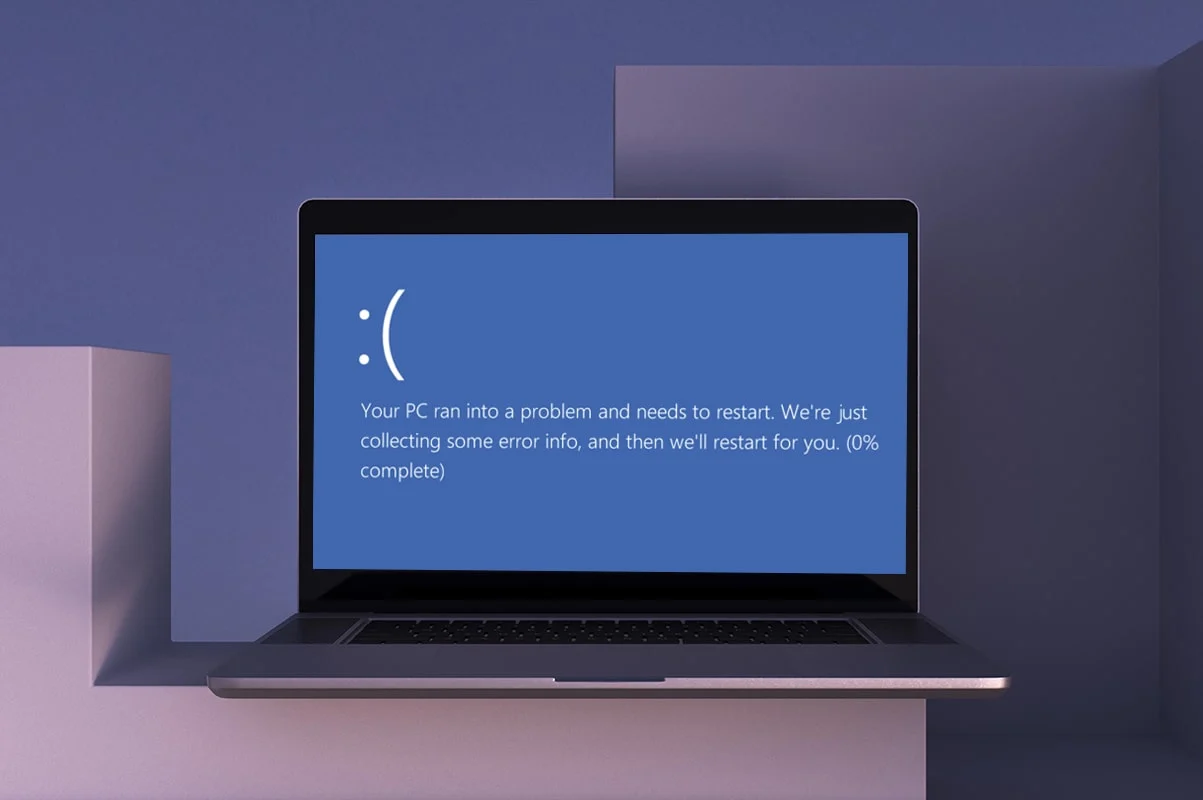
İçindekiler
- Windows 10'da iaStorA.sys BSOD Hatasını Düzeltmenin Yolları
- Yöntem 1: Tüm Arka Plan Hizmetlerini Kapatın ve Windows'u Güncelleyin
- Yöntem 2: IRST sürücülerini güncelleyin
- Yöntem 3: IRST sürücülerini yeniden yükleyin
- Yöntem 4: Eski Windows klasörünü kaldırın
- Yöntem 5: Çakışan Üçüncü Taraf Uygulamaları Kaldırın
- Yöntem 6: Windows 10 PC'yi Geri Yükleyin
- Yöntem 7: Windows PC'yi Sıfırla
Windows 10'da iaStorA.sys BSOD Hatasını Düzeltmenin Yolları
Bu Windows 10 Mavi ekran hata kodu genellikle şunlar nedeniyle oluşur:
- IRST sürücülerindeki sorunlar
- Arka planda çalışan istenmeyen işlemler
- Çakışan Üçüncü Taraf uygulamaları
- Bozuk Windows işletim sistemi dosyaları
Yöntem 1: Tüm Arka Plan Hizmetlerini Kapatın ve Windows'u Güncelleyin
Gereksiz yere çalışan arka plan hizmetleri de bu soruna neden olabilir. Bunları devre dışı bırakmak için verilen adımları izleyin:
1. Çalıştır iletişim kutusunu başlatmak için Windows + R tuşlarına aynı anda basın.
2. Sistem Yapılandırma penceresini başlatmak için msconfig yazın ve Tamam'a tıklayın.
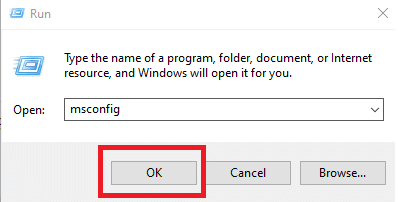
3. Hizmetler sekmesine gidin ve Tüm Microsoft hizmetlerini gizle başlıklı kutuyu işaretleyin.
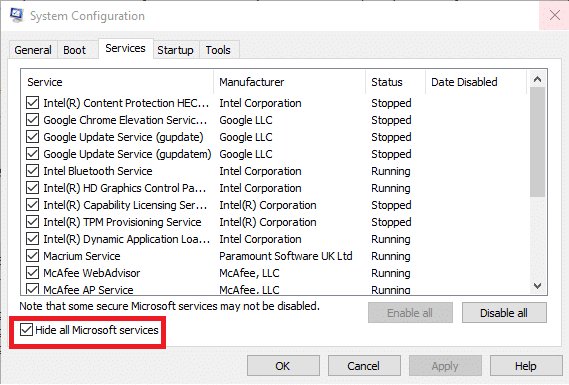
4. Şimdi, Tümünü devre dışı bırak düğmesine tıklayın ve ardından değişiklikleri kaydetmek için Uygula > Tamam'a tıklayın.
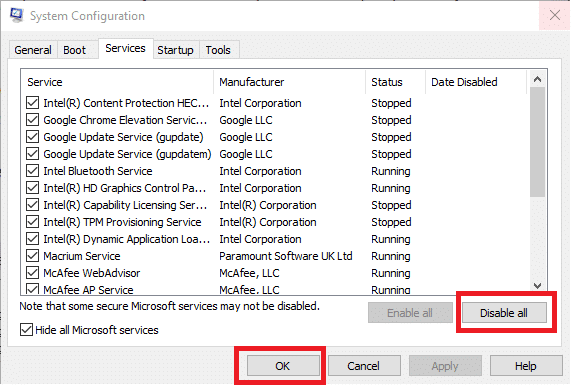
5. Ardından, Windows tuşuna basın ve windows update settings yazın, ardından Open'ı tıklayın.
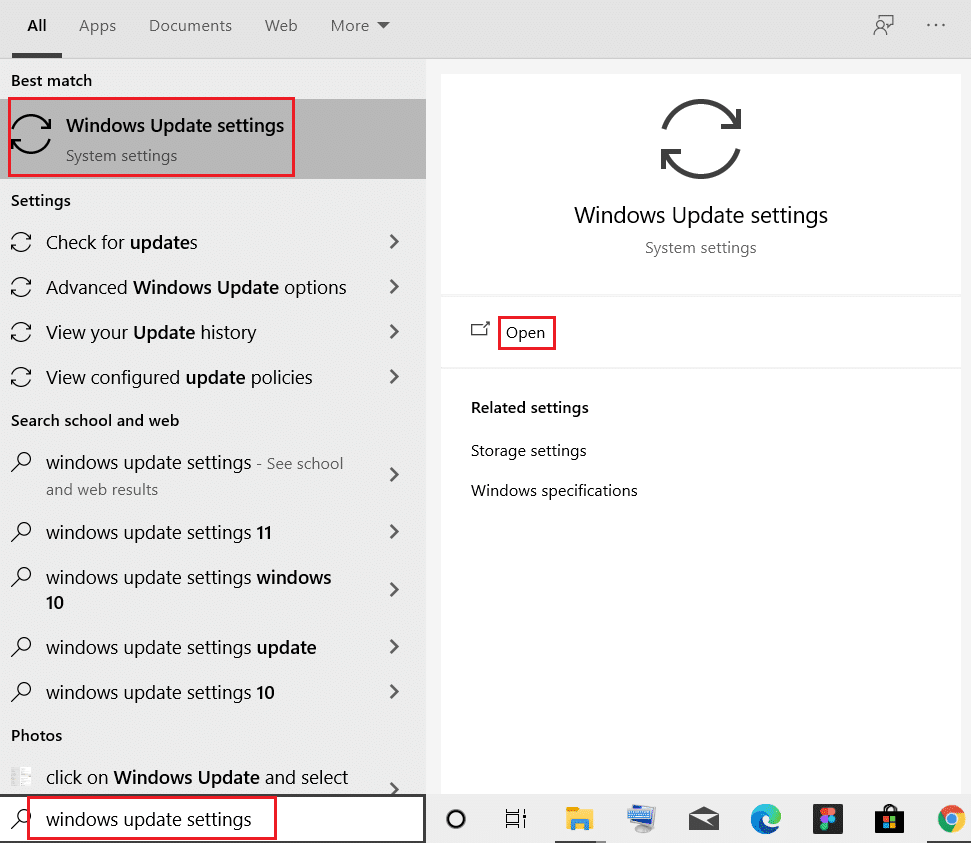
6. Güncellemeleri Kontrol Et düğmesine tıklayın.
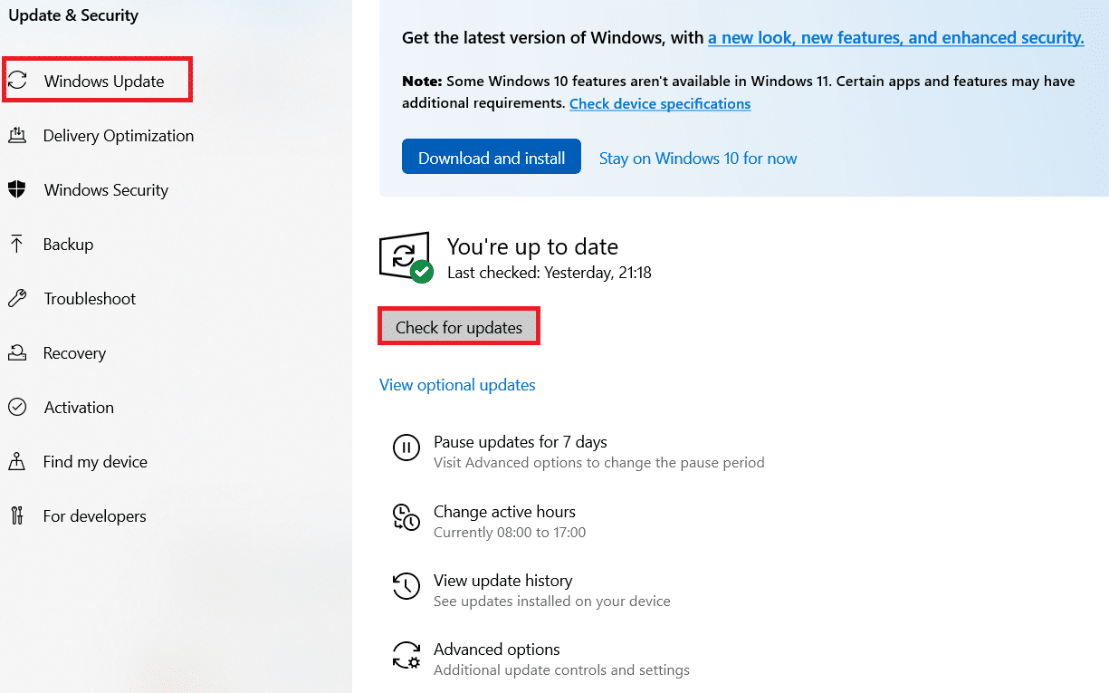
7A. Mevcut güncellemeleri indirmek için Şimdi Kur'a tıklayın. Ardından, PC'nizi yeniden başlatın.
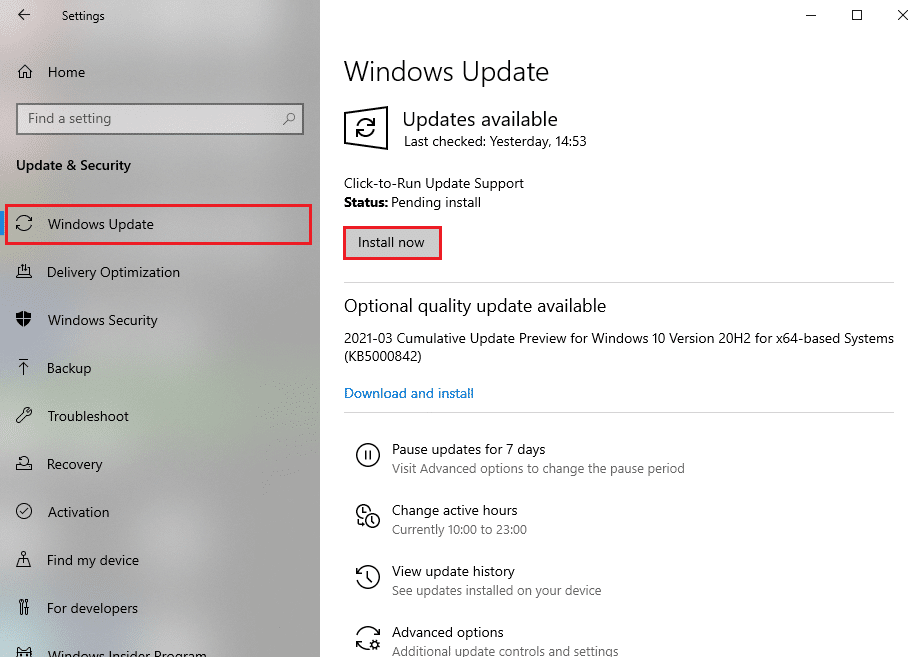
7B. Mevcut bir güncelleme yoksa, Güncelsiniz mesajını gösterecektir.
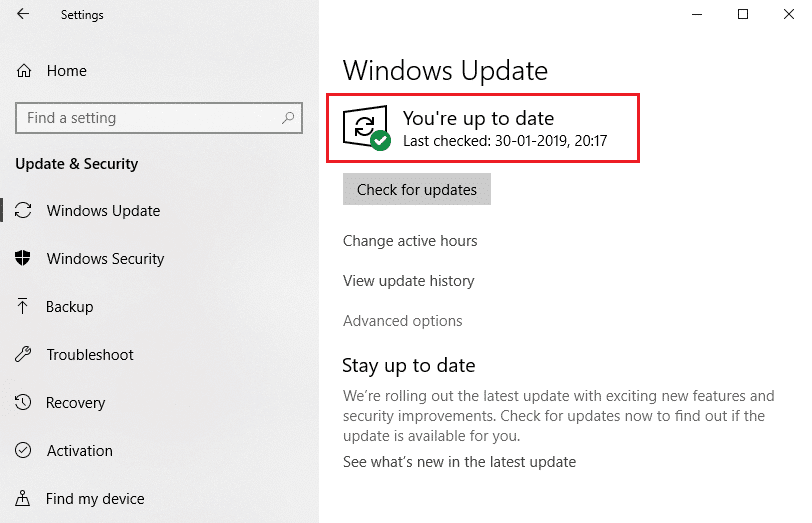
Ayrıca Okuyun: Windows 11'de İsteğe Bağlı Güncelleştirmeler Nasıl İndirilir ve Yüklenir
Yöntem 2: IRST sürücülerini güncelleyin
Windows işletim sistemi doğru sürücü dosyalarını bulamazsa, BSOD iaStorA.sys hatasıyla karşılaşırsınız. Bu durumda, aşağıda açıklandığı gibi resmi üretici sitesinden gerekli dosyaları indirerek sürücüleri güncelleyin:
1. Web tarayıcınızda Intel IRST web sayfasını açın.
2. Burada, açılır listeden En Son Sürümü seçin.
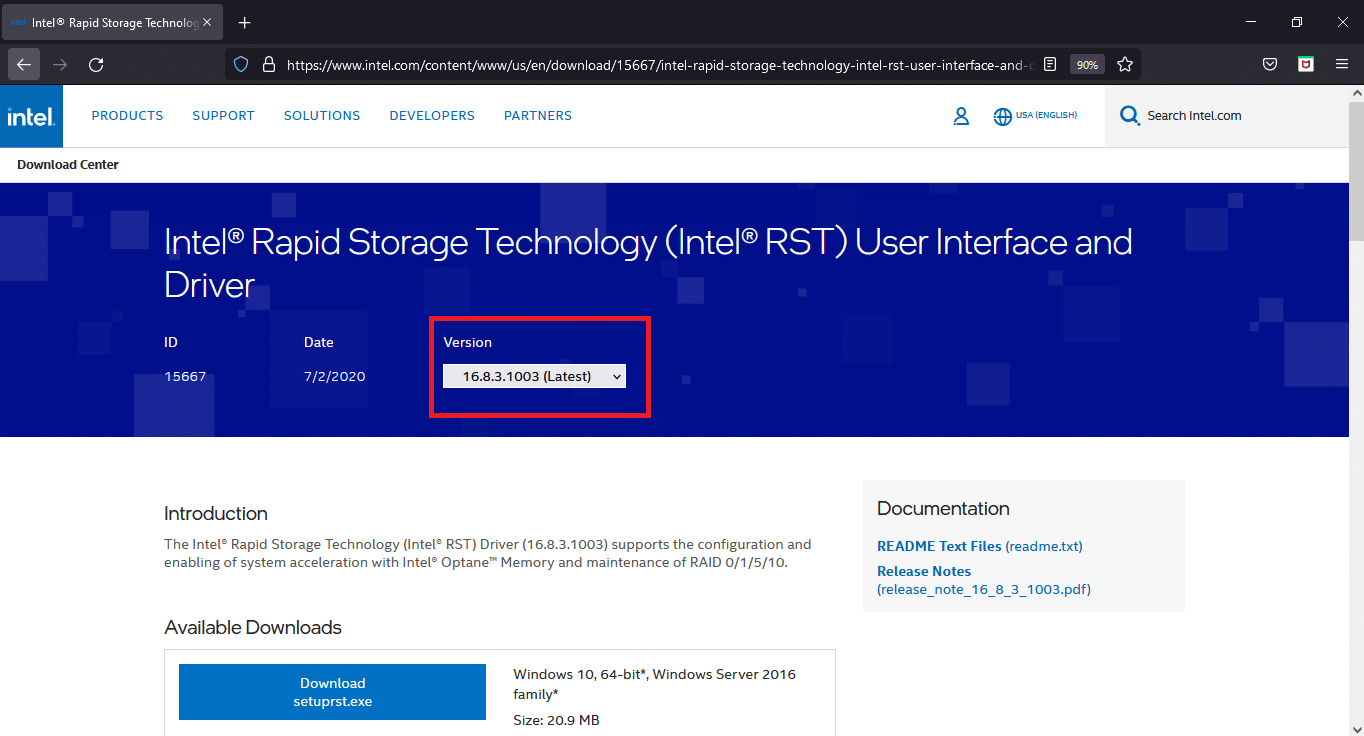
3. Ardından listedeki ilk sürücü öğesini seçin ve setuprst.exe dosyasını gösteren İndir düğmesine tıklayın.
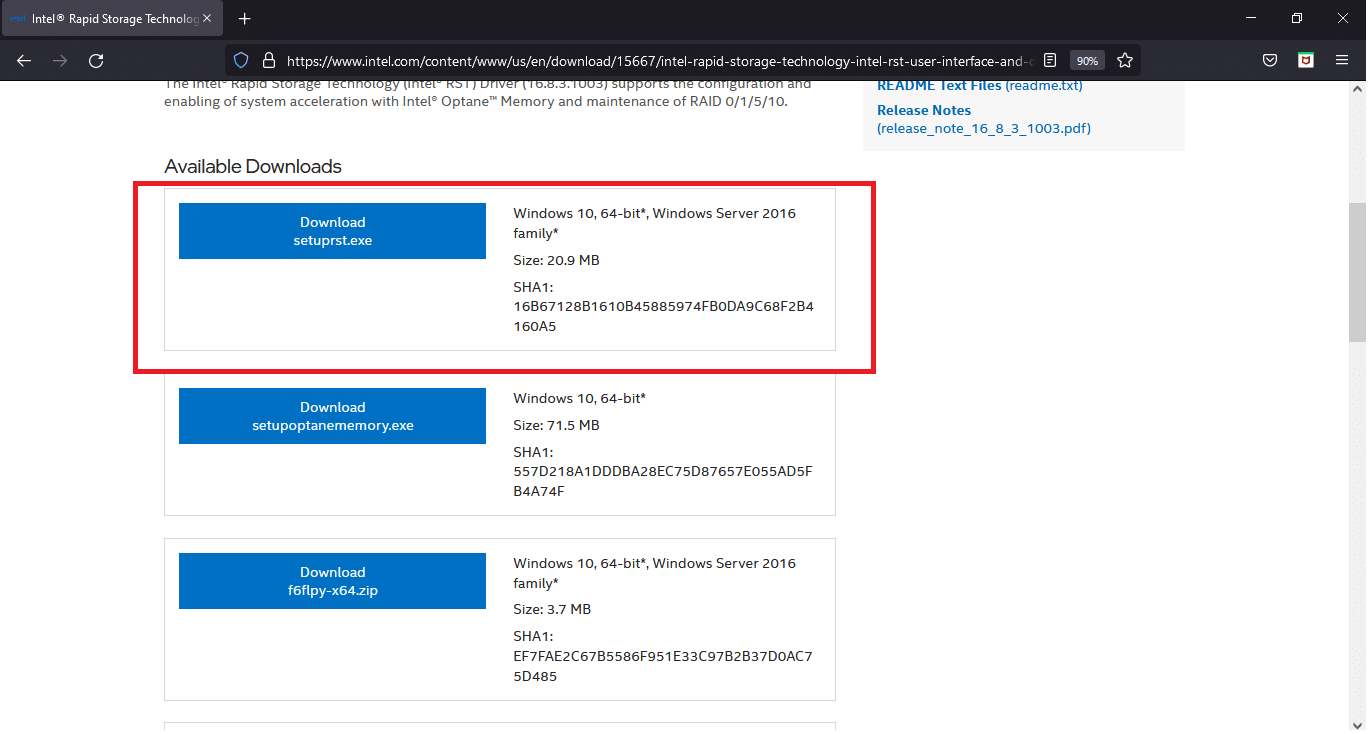
4. İndirme işlemini başlatmak için Lisans sözleşmesindeki koşulları kabul ediyorum düğmesine tıklayın.
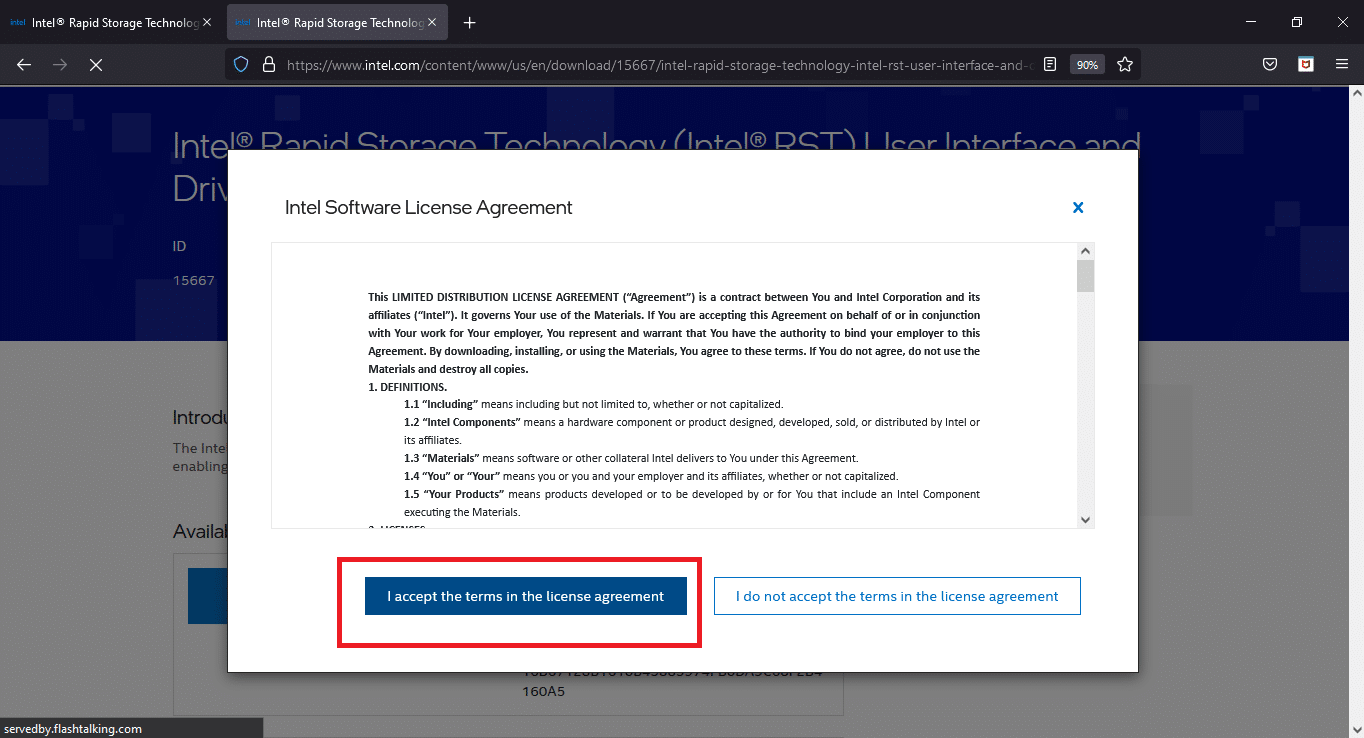
5. İndirme işlemi tamamlandıktan sonra kurulum sihirbazını başlatmak için setuprst.exe dosyasına tıklayın.
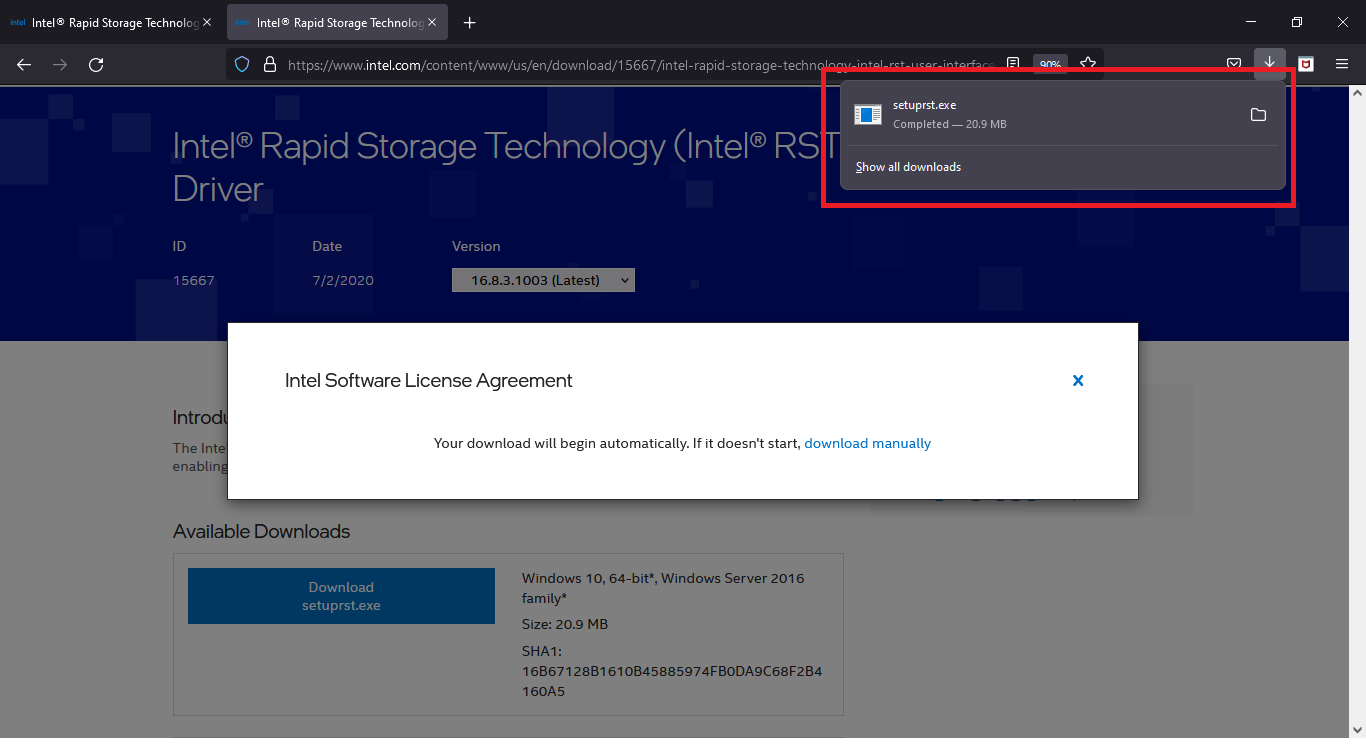
6. En son IRST sürücüleri setini yüklemeyi tamamlamak için İleri'ye tıklayın ve ekrandaki talimatları izleyin.
7. Son olarak PC'nizi yeniden başlatın .
Ayrıca Okuyun: Windows 10 Dizüstü Bilgisayar Beyaz Ekranı Nasıl Onarılır
Yöntem 3: IRST sürücülerini yeniden yükleyin
IRST sürücülerinin en son sürümünü yüklemeden önce, iki farklı sürüm arasında ortaya çıkabilecek herhangi bir çakışmayı önlemek için mevcut sürücülerinizden kurtulmanız önemlidir. Mevcut sürücüler büyük olasılıkla bozuktur ve bu nedenle bilgisayarınızda BSOD hatası ister. Bu, aşağıdakiler gibi çeşitli faktörler nedeniyle ortaya çıkabilir:
- Kötü amaçlı yazılım ve virüs varlığı
- Son Windows güncellemesinin yanlış yüklenmesi
- En son Windows derlemesindeki vb. hatalar.
Bu nedenle, IRST sürücülerini PC'nize yeniden yüklemek için iaStorA.sys BSOD hatasını düzeltmek için şu adımları izleyin:
1. Windows + Q tuşlarına birlikte basın ve aygıt yöneticisi yazın. Ardından, Aç'a tıklayın.
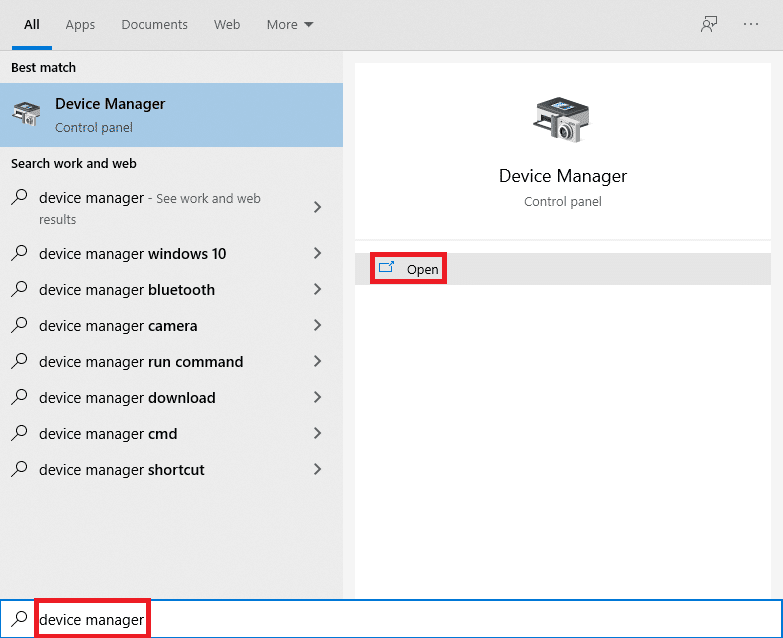
2. Listeyi gösterildiği gibi genişletmek için IDE ATA/ATAPI denetleyicilerine çift tıklayın.
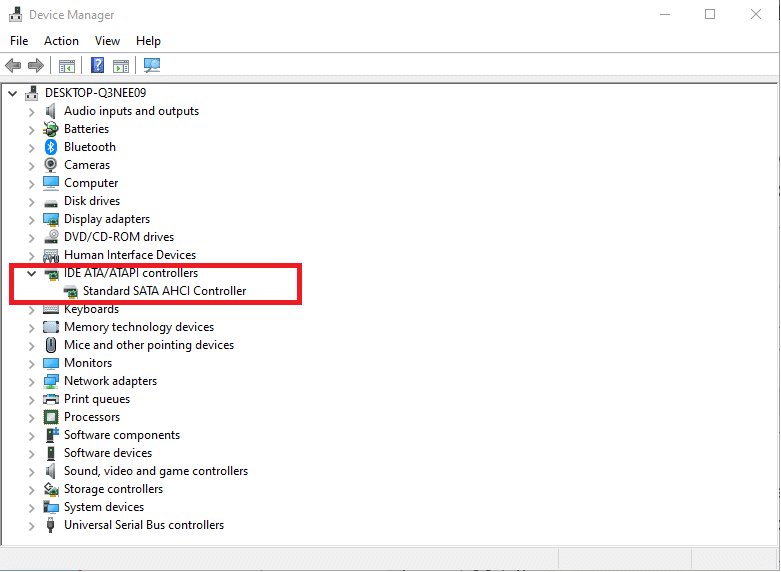
3. Aygıt sürücünüzü (örn. Standart SATA AHCI Denetleyicisi ) sağ tıklayın ve aşağıda gösterildiği gibi içerik menüsünden Aygıtı kaldır'ı seçin.

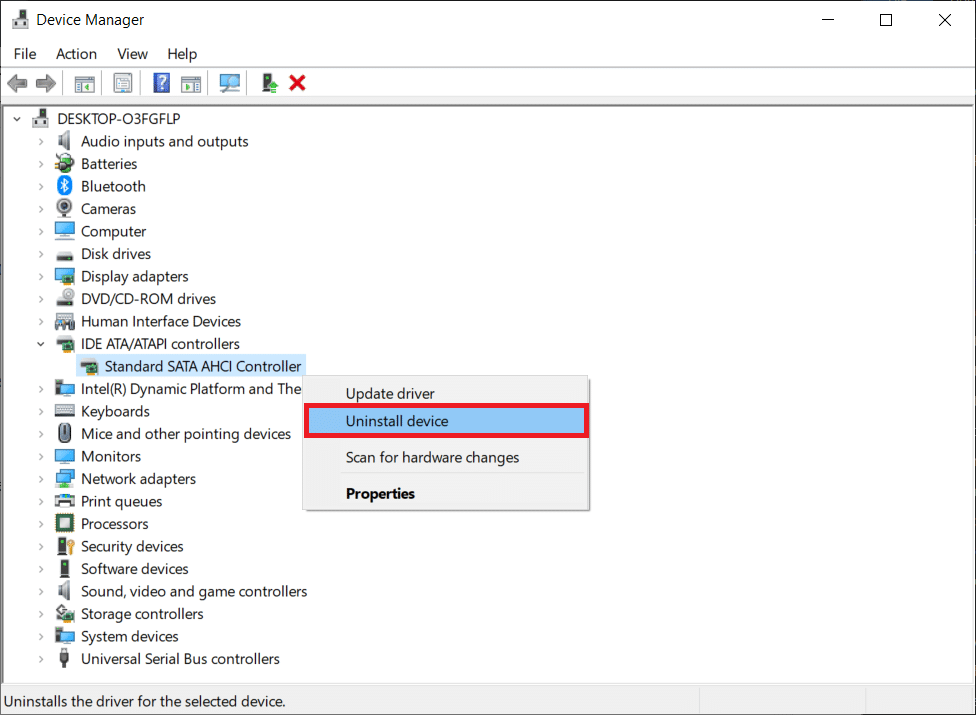
4. Bu aygıt için sürücü yazılımını sil seçeneğinin işaretini kaldırın ve Kaldır düğmesine tıklayın.
5. IDE ATA/ATAPI denetleyicileri kategorisi altında birden fazla aygıt listeleniyorsa, aynı işlemi tümü için tekrarlayın.
6. Son olarak, Windows 10 PC'nizi yeniden başlatın .
7. Aygıt Yöneticisi'ne gidin ve aşağıda gösterildiği gibi Donanım Değişikliklerini Tara simgesine tıklayın.
Not: Windows bir sonraki açılışta sürücüleri otomatik olarak arayacak ve kuracağı için internet bağlantınızın düzgün çalıştığından emin olun.
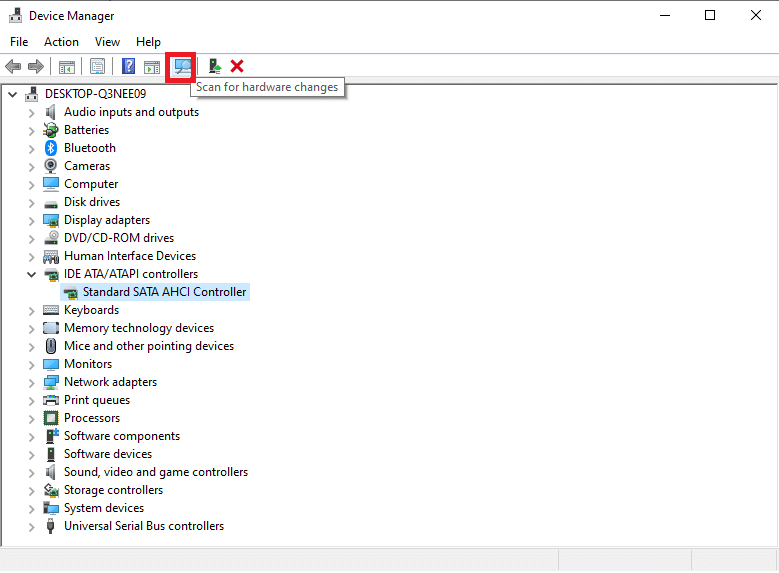
Yöntem 4: Eski Windows klasörünü kaldırın
Windows'u güncellediğinizde, önceki işletim sisteminin dosyalarını içeren otomatik olarak oluşturulan bir klasör vardır. Bu nedenle, bu dosyalarda herhangi bir hata varsa, BSOD iastora.sys Windows 10 hatasına yol açacaktır. Eski işletim sistemi dosyalarını silmek için verilen adımları izleyin:
1. Windows tuşuna basın, Komut İstemi yazın ve Yönetici olarak çalıştır'a tıklayın.
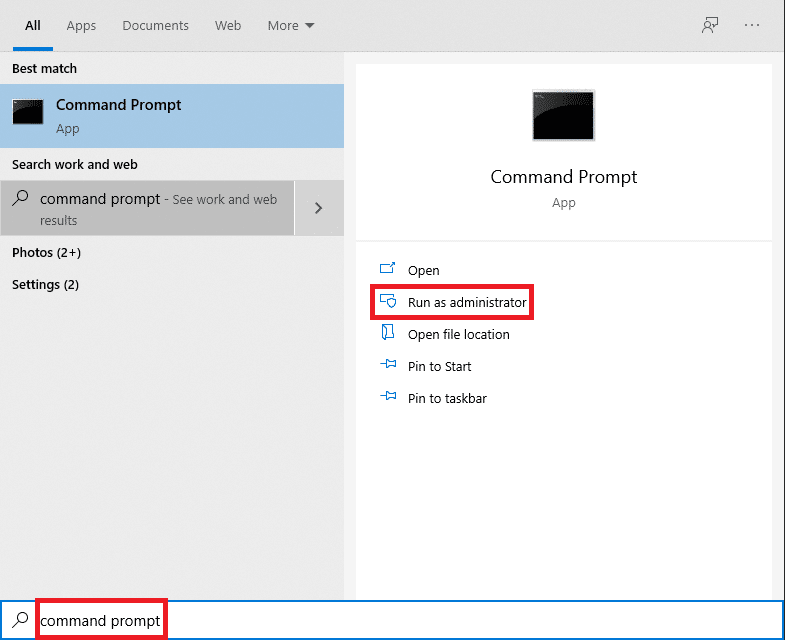
2. Windows.old klasörünü silmek için aşağıdaki komutları yürütün ve her birinin ardından Enter'a basın:
öznitelik -r -a -s -h C:Windows.old /S /D RD /S /Q %SystemDrive%windows.old
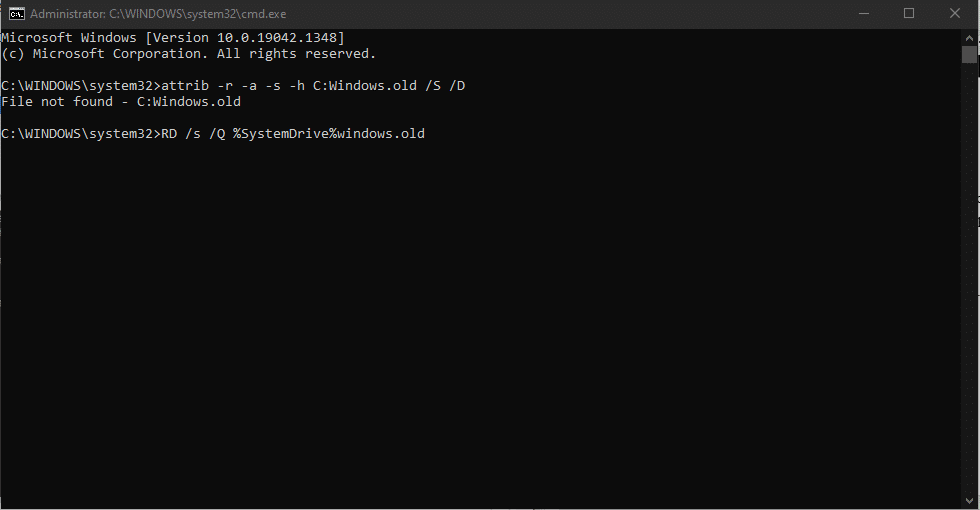
3. Klasörü sildikten sonra PC'nizi yeniden başlatın ve tekrar deneyin.
Ayrıca Okuyun: Windows 10'da Win Kurulum Dosyaları Nasıl Silinir
Yöntem 5: Çakışan Üçüncü Taraf Uygulamaları Kaldırın
Bazen, yakın zamanda yüklenen üçüncü taraf uygulamalar bu iaStorA.sys Windows 10 mavi ekran hata koduna neden olabilir. Bu nedenle, önce Windows 10'da Güvenli Modda Önyükleme kılavuzumuzu izleyerek Güvenli Mod'da önyükleyin. Ardından, verilen adımları izleyin:
1. Ayarlar'ı başlatmak için Windows + I tuşlarına birlikte basın.
2. Verilen kutucuklardan Uygulamalar'ı seçin
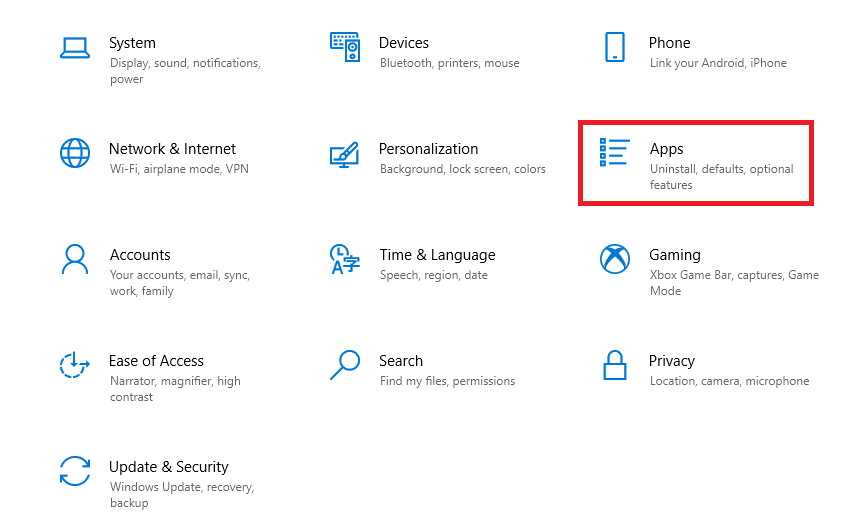
3. Sağ bölmedeki Uygulamalar ve Özellikler altında, çakışmaya neden olan üçüncü taraf uygulamasını seçin ve kaldırmak için Kaldır düğmesine tıklayın.
Not: Aşağıda örnek olarak CCleaner'ı gösterdik.
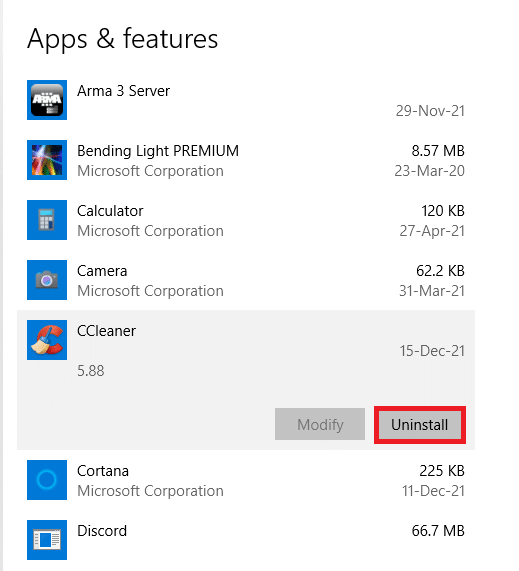
4. Sorun çıkaran tüm uygulamaları kaldırdıktan sonra bilgisayarınızı yeniden başlatın .
Yöntem 6: Windows 10 PC'yi Geri Yükleyin
Sorun devam ederse, Windows 10 PC'nizi s=sorunun olmadığı bir duruma geri yüklemeyi deneyin. Aşağıda tartışıldığı gibi iaStorA.sys BSOD hatasını düzeltmek için sistem dosyalarınızı bir öncekine geri yüklemek için yedek imaj dosyalarınızı kullanın:
Not: Bu, yalnızca önceden Sistem Geri Yükleme Noktası oluşturduysanız geçerlidir.
1. Windows + Q tuşlarına birlikte basın, sistem geri yükleme noktası yazın ve Enter tuşuna basın.
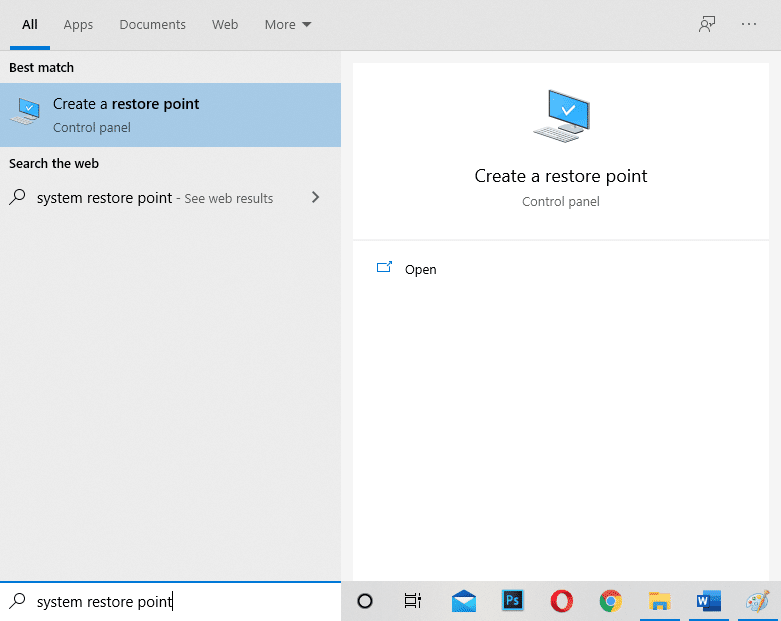
2. Sistem Koruması sekmesine gidin ve gösterildiği gibi Sistem Geri Yükleme… düğmesine tıklayın.
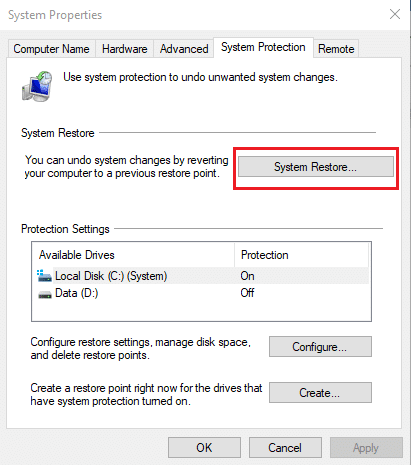
3. Sistem Geri Yükleme penceresinde İleri > düğmesine tıklayın.
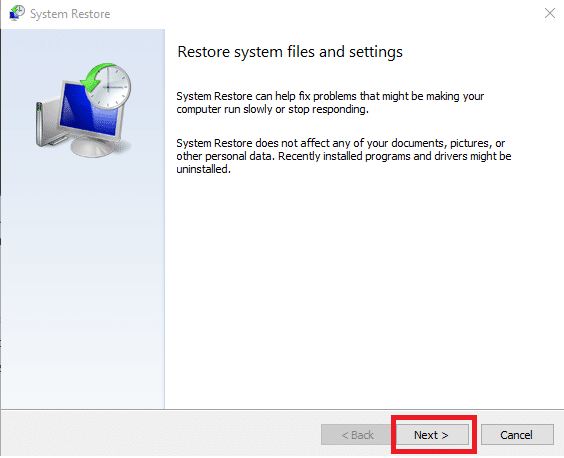
4. Windows sistemindeki bozuk dosyaları algılamak için geri yükleme noktasını seçin ve Etkilenen programları tara'yı tıklayın.
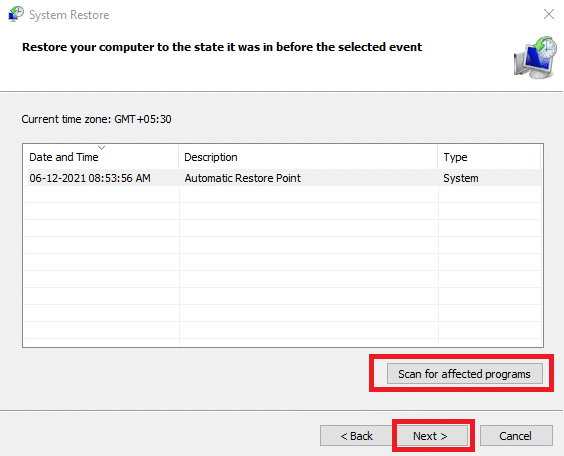
5. Ardından, İleri > düğmesine tıklayın.
6. Son olarak, geri yüklemek için Bitir'e tıklayın.
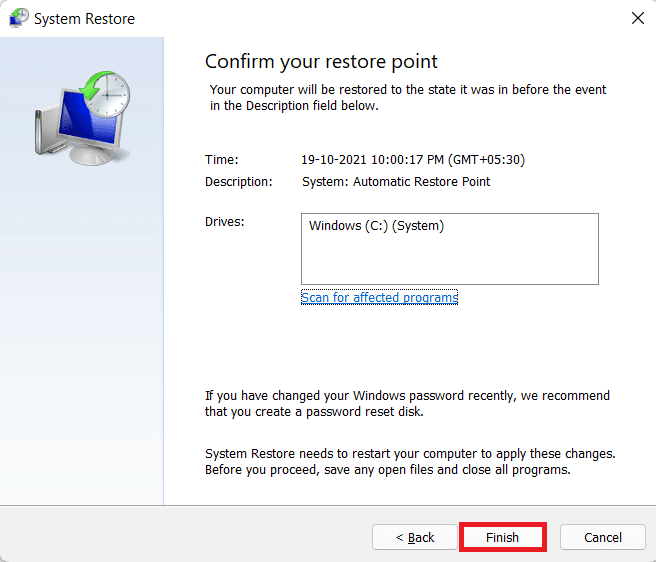
7. Geri yükledikten sonra PC'nizi yeniden başlatın .
Ayrıca Okuyun: Windows 10 Sarı Ölüm Ekranını Düzeltin
Yöntem 7: Windows PC'yi Sıfırla
Yukarıdaki düzeltmeler, iaStorA.sys BSOD sorunundan kurtulmalıydı. Olmaması durumunda, tek seçeneğiniz Windows'u sıfırlamak veya tamamen temiz bir kurulum yapmaktır. Sıfırlama, tüm ayarları, sistem dosyalarını ve uygulamaları, sürücüleri vb. varsayılan durumlarına geri yüklediği için çoğu Windows sorununu çözecektir.
Not: Dosyaları sıfırlamak sistem dosyalarını ve klasörlerini sileceğinden tüm verilerin yedeklenmesi önerilir.
1. Windows Ayarları'nı açmak için Windows + I tuşlarına aynı anda basın.
2. Ardından, Güncelleme ve Güvenlik kutucuğuna tıklayın.
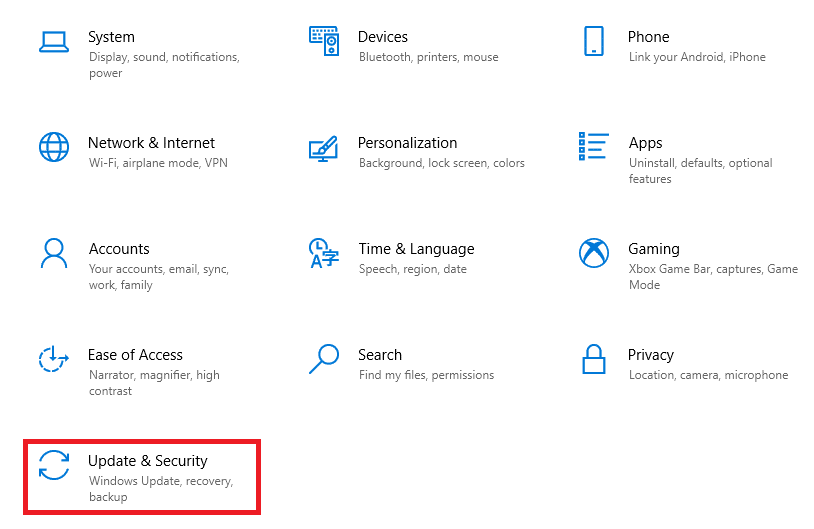
3. Sol bölmedeki Kurtarma menüsüne gidin.
4. Son olarak, Bu Bilgisayarı Sıfırla bölümünün altındaki Başlayın düğmesine tıklayın.
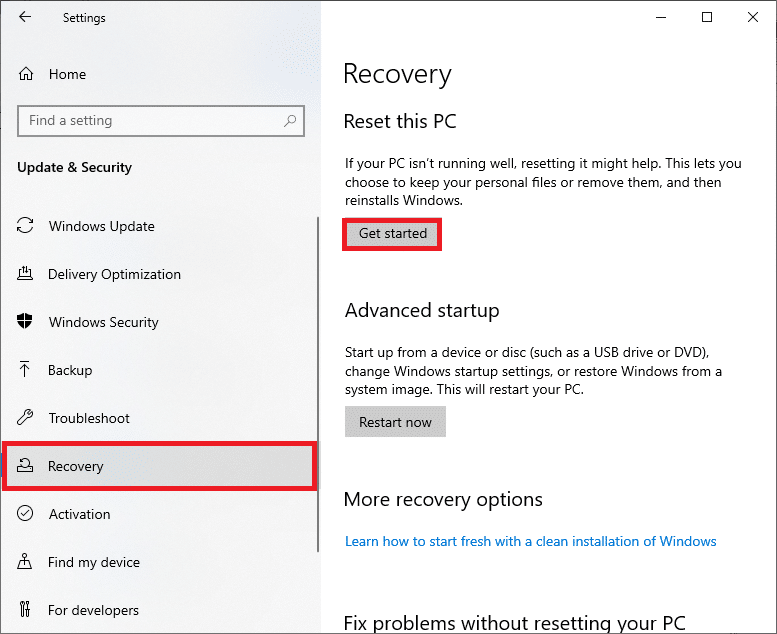
5. İki seçenekten birini seçin: Dosyalarımı sakla veya Her şeyi kaldır , tercihen birincisi.
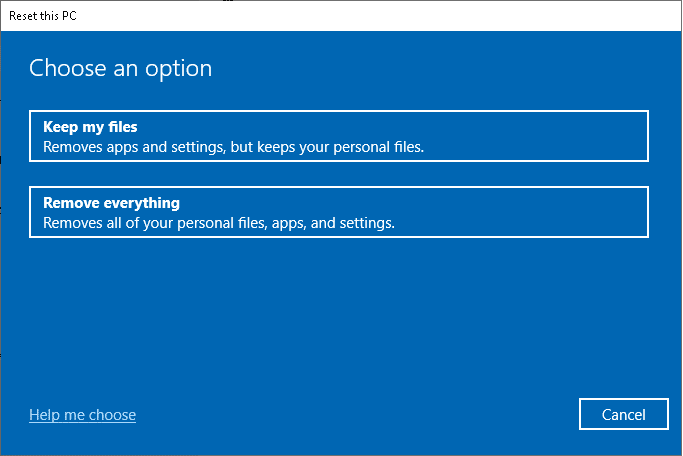
6. Bilgisayarınızı sıfırlamak ve söz konusu hatayı kalıcı olarak çözmek için ekrandaki talimatları izleyin.
Bu tür sorunları gidermek için diğer yaygın çözümleri okumak için Windows 10 Mavi Ekran Hatası Nasıl Onarılır makalemizi okuyun.
Tavsiye edilen:
- Windows 11'de WiFi Ağ Adı Nasıl Gizlenir
- Windows 10'da Görünmeyen Sabit Diski Düzeltme
- Windows 11'de Güncelleme Hatası 0x80888002'yi Düzeltin
- Windows 10'da Algılanmayan Dizüstü Bilgisayar Kamerasını Düzeltme
Umarım bu makale, Windows 10'da BSOD Hatası iaStorA.sys'i düzeltmenize yardımcı olmuştur. Hangi yöntemin sizin için en iyi sonucu verdiğini bize bildirin. Ayrıca, bu makaleyle ilgili herhangi bir sorunuz / öneriniz varsa, bunları yorumlar bölümüne bırakmaktan çekinmeyin.
